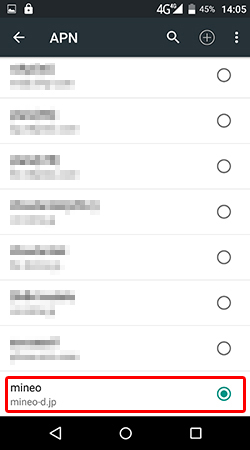プラスワンマーケティング SAMURAI KIWAMI
ネットワーク設定の際に入力する情報
| 名前 | 任意の名前 |
|---|---|
| APN | mineo-d.jp |
| ユーザー名 | mineo@k-opti.com |
| パスワード | mineo |
| 認証タイプ | CHAP |
設定画面の呼出し手順
ここでは「プラスワンマーケティング SAMURAI KIWAMI」の「データ通信に必要なネットワーク設定(APN設定)」について説明します。
※ mineoサービスで購入できる端末以外の端末(スマートフォン、タブレットなど)には、ネットワーク設定(APN設定)を行う必要があります。
ネットワーク設定(APN設定)は、Wi-FiをOFFにした状態で行う必要があります。
ホーム画面から〔アプリ〕をタップします。
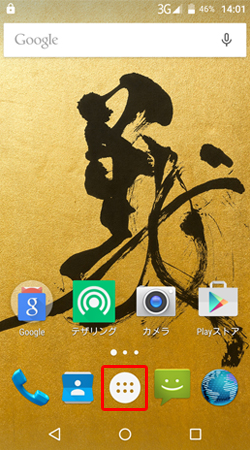
〔アプリ〕画面から〔設定〕をタップします。
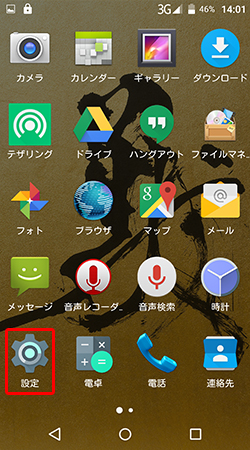
設定画面で〔Wi-Fi〕をタップします。
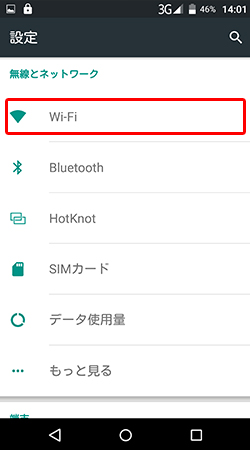
Wi-Fi画面でWi-Fiが〔OFF〕になっているのを確認します。
画面左上の〔戻る〕を押下(タップ)します。
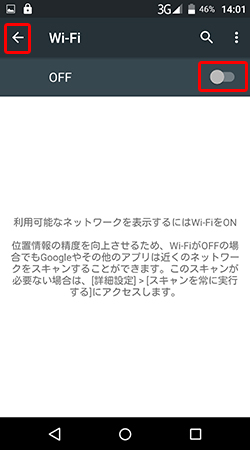
設定画面で無線とネットワークの〔もっと見る〕をタップします。
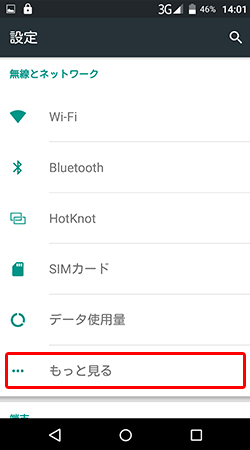
もっと見る画面の〔モバイルネットワーク〕をタップします。
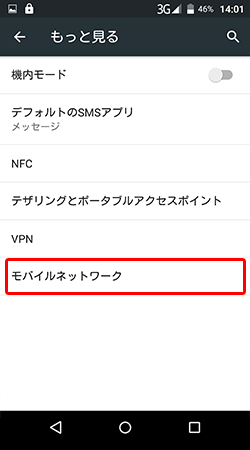
〔アクセスポイント名〕をタップします。
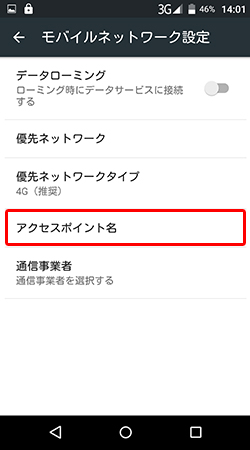
画面右上にある〔+〕をタップします。
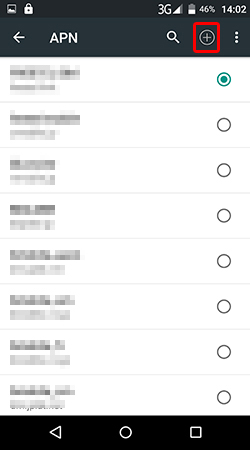
〔名前〕をタップします。
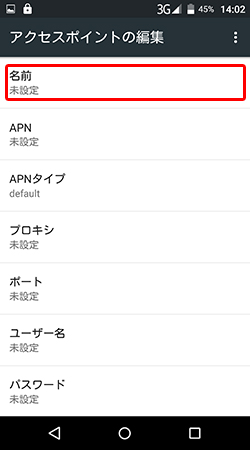
各項目を入力、〔OK〕をタップします。
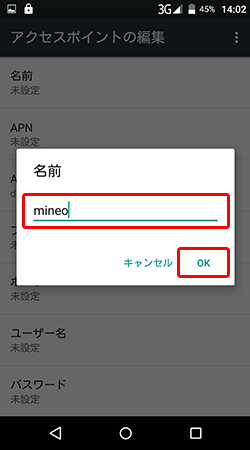
| 名前 | 「任意の名前」半角入力 |
|---|
〔APN〕をタップします。
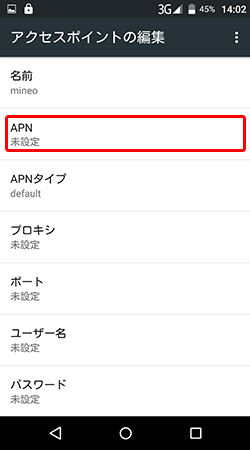
各項目を入力、〔OK〕をタップします。
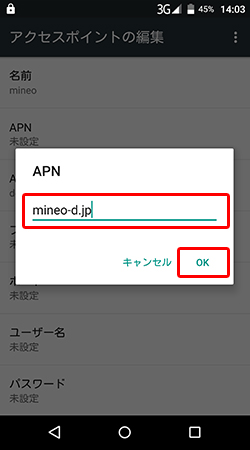
| APN | 「mineo-d.jp」半角入力 |
|---|
〔ユーザー名〕をタップします。
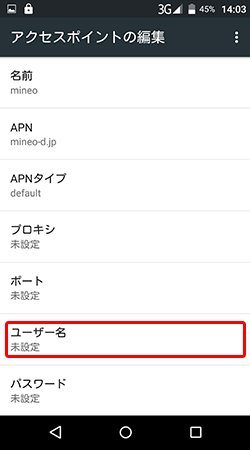
各項目を入力、〔OK〕をタップします。
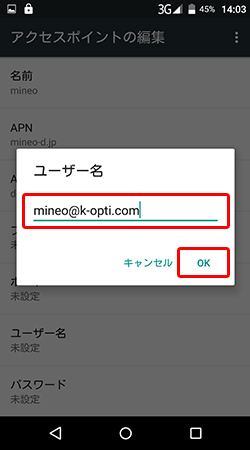
| ユーザー名 | 「mineo@k-opti.com」半角入力 |
|---|
〔パスワード〕をタップします。
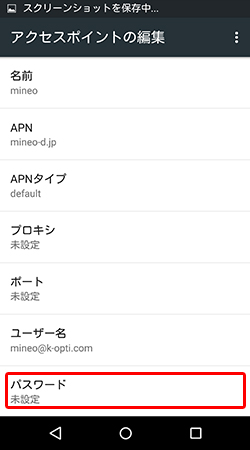
各項目を入力、〔OK〕をタップします。
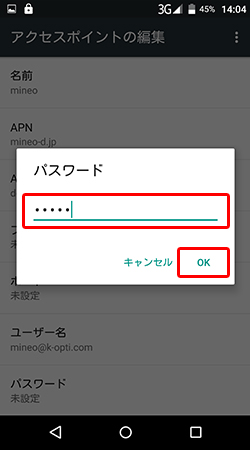
| パスワード | 「mineo」半角入力 |
|---|
画面をスクロールして、〔認証タイプ〕をタップします。
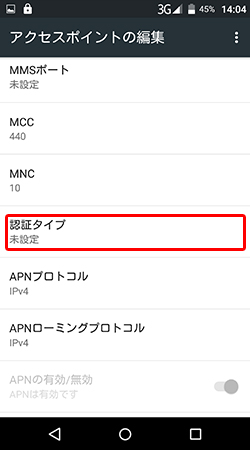
〔CHAP〕をタップします。
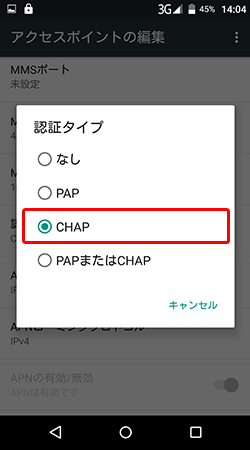
画面右上にある〔メニュー〕を押下(タップ)します。
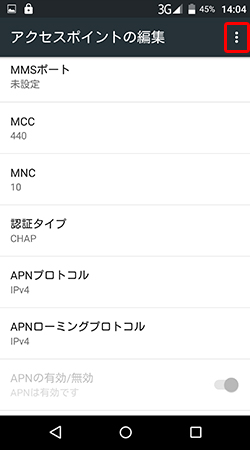
〔保存〕をタップします。
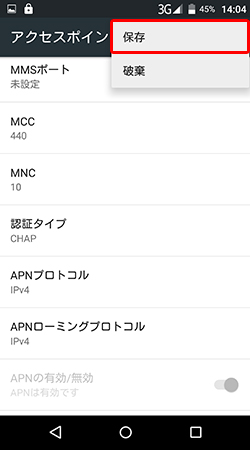
画面をスクロールして、〔mineo〕をタップします。
これでネットワーク設定は完了です。